WPS excel設置數據預警的方法
時間:2024-05-18 08:52:46作者:極光下載站人氣:143
有的小伙伴常常在我們的電腦上進行一些辦公軟件的使用,其中有部分小伙伴想要將平時自己需要的一些數據進行編輯進去,將數據繪制成圖表、數據表等,那么我們就可以使用該軟件進行快速的操作,其中還可以將輸入的數據進行預警的設置,這樣可以第一時間知道自己編輯的數據中哪些是需要進行調整的,而設置預警可以進入到新建規則的窗口中進行設置,下方是關于如何使用wps excel設置數據預警的具體操作方法,如果你需要的情況下可以看看方法教程,希望小編的方法教程對大家有所幫助。
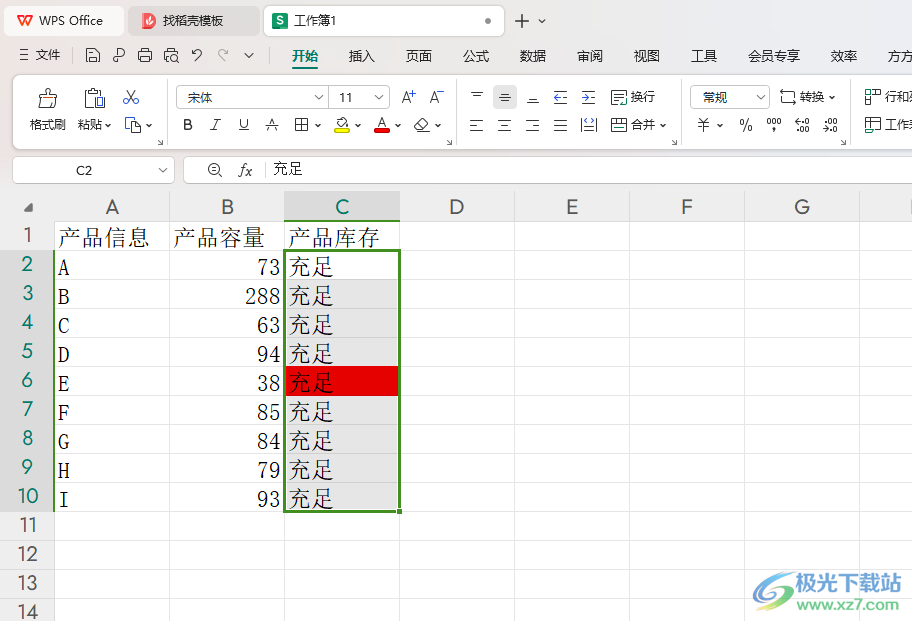
方法步驟
1.首先,我們需要在電腦上將需要的數據進行填寫進去。

2.這時候,我們將產品庫存這一列選中,再點擊頁面上方的【開始】選項,選擇【條件格式】選項點擊打開。
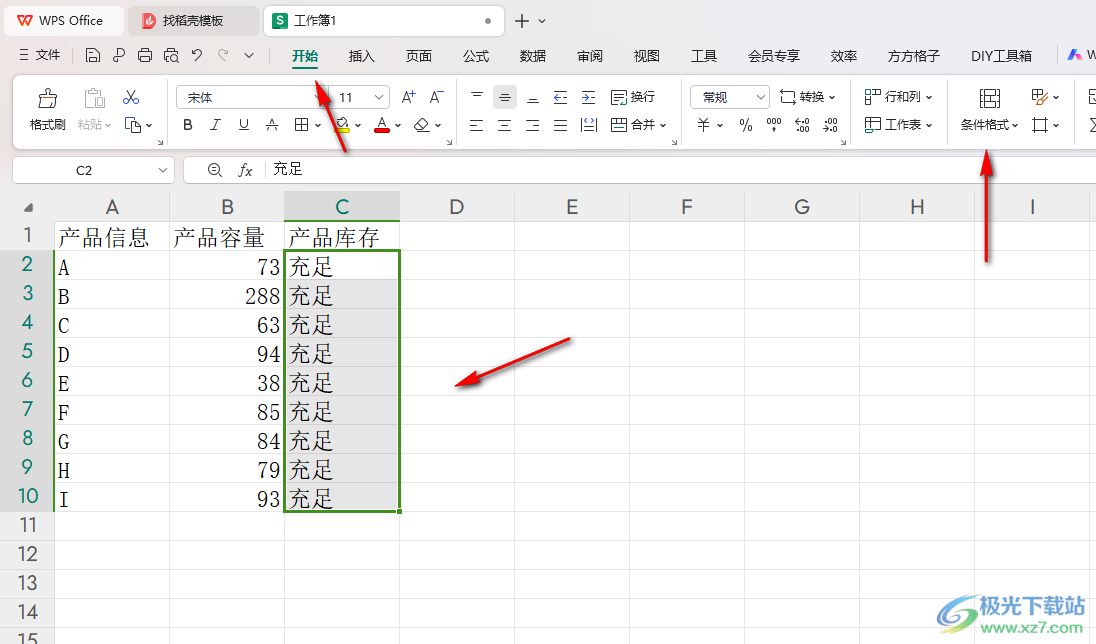
3.在打開的下拉選項中將【新建規則】按鈕進行點擊一下。

4.當我們進入到頁面中之后,選擇【使用公式確定要設置格式的單元格】,之后在下方的輸入框中輸入【=B2<50,】,表示的是B2的單元格數據如果小于50,則用一個顏色標記出來,這里點擊【格式】。

5.在打開的窗口中,選擇【圖案】,顏色設置為【紅】,接著依次點擊確定按鈕。

6.這時候,我們就可以看到頁面上選中的內容中就會顯示小于50的數據被標記紅色預警。
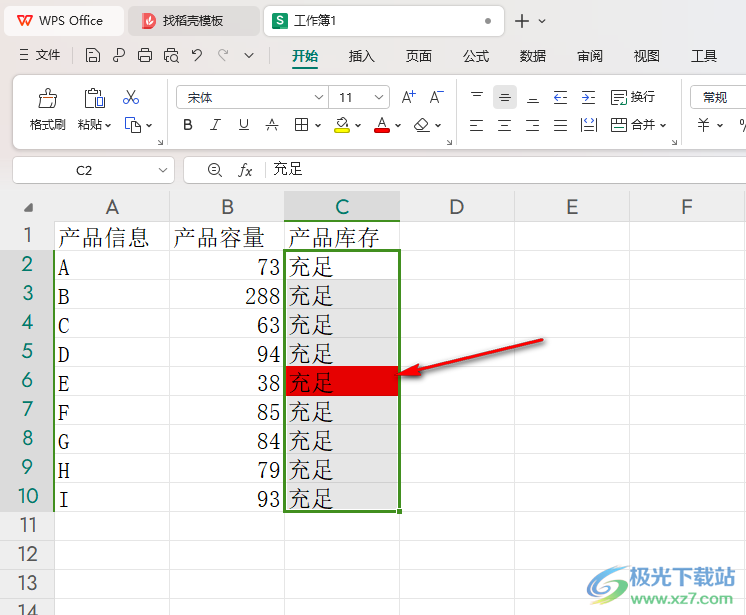
以上就是關于如何使用WPS Excel設置數據預警的具體操作方法,我們常常會進行一些庫存商品的記錄,如果庫存中的產品快要沒了,我們將這些小于多少庫存的數據用紅色進行預警,可以讓我們清晰的看到數據的變化,感興趣的話可以操作試試。

大小:240.07 MB版本:v12.1.0.18608環境:WinAll, WinXP, Win7, Win10
- 進入下載
相關推薦
相關下載
熱門閱覽
- 1百度網盤分享密碼暴力破解方法,怎么破解百度網盤加密鏈接
- 2keyshot6破解安裝步驟-keyshot6破解安裝教程
- 3apktool手機版使用教程-apktool使用方法
- 4mac版steam怎么設置中文 steam mac版設置中文教程
- 5抖音推薦怎么設置頁面?抖音推薦界面重新設置教程
- 6電腦怎么開啟VT 如何開啟VT的詳細教程!
- 7掌上英雄聯盟怎么注銷賬號?掌上英雄聯盟怎么退出登錄
- 8rar文件怎么打開?如何打開rar格式文件
- 9掌上wegame怎么查別人戰績?掌上wegame怎么看別人英雄聯盟戰績
- 10qq郵箱格式怎么寫?qq郵箱格式是什么樣的以及注冊英文郵箱的方法
- 11怎么安裝會聲會影x7?會聲會影x7安裝教程
- 12Word文檔中輕松實現兩行對齊?word文檔兩行文字怎么對齊?
網友評論